Właśnie otrzymałeś pocztą nowy komputer Mac M1. Wyjmujesz go ze schludnego białego opakowania, podłączasz i zaczynasz instalować swoje ulubione aplikacje. Jednak po uruchomieniu jednej z tych aplikacji otrzymasz powiadomienie o konieczności zainstalowania Rosetty 2.
Zawartość
- Co to jest Rosetta 2?
- Jak działa Rosetta 2
- Rosetta 2 kontra Uniwersalny 2: Jaka jest różnica?
- Instalowanie Rosetty 2 na nowym komputerze Mac M1
- Czy Rosetta 2 spowalnia aplikacje?
- Czy możesz uruchomić aplikację za pomocą Rosetty 2, nawet jeśli obsługuje ona ARM/M1?
- Jak długo będziesz potrzebować Rosetty 2?
-
Rosetta 2: Bardzo skuteczny opatrunek
- Powiązane posty:
Co to jest Rosetta 2?
ten nowy układ M1 to imponujące osiągnięcie inżynieryjne i jeden z głównych punktów sprzedaży nowego MacBooka Air, MacBooka Pro i Mac mini.
Stworzyło to jednak również trudny okres przejściowy dla Apple. M1 wykorzystuje inną architekturę niż poprzednio używane chipy Intela, co oznacza, że komputery Mac M1 nie mogą łatwo uruchamiać tych samych aplikacji, które były w stanie. Aplikacje dla komputerów Mac muszą być teraz napisane w nowym standardzie.
Oczywiście Apple i jego użytkownicy nie chcą stracić wszystkich aplikacji, które były wcześniej dostępne na Macu. Wyobraź sobie, że kupujesz nowy komputer Mac i możesz korzystać tylko z preinstalowanych programów Apple. Ojej.
Aby ułatwić to przejście, Apple stworzył Rosettę. A dokładniej, stworzyli Rosettę 2. Rosetta 2 to aplikacja działająca w tle i umożliwiająca uruchamianie aplikacji opartych na procesorach Intel na komputerze Mac M1. Bez tego Twój Mac nie może interpretować programów Intela.
Jak działa Rosetta 2
Technologia stojąca za Rosettą 2 jest dość interesująca. Trafnie wywodzi swoją nazwę od Kamienia z Rosetty, historycznego artefaktu, który służył jako sposób komunikowania się ludzi różnych języków.
Na komputerach Mac M1 Rosetta 2 służy podobnemu celowi. Jest to pomost między aplikacjami Intela i nowymi aplikacjami ARM, których wymagają komputery Mac M1.
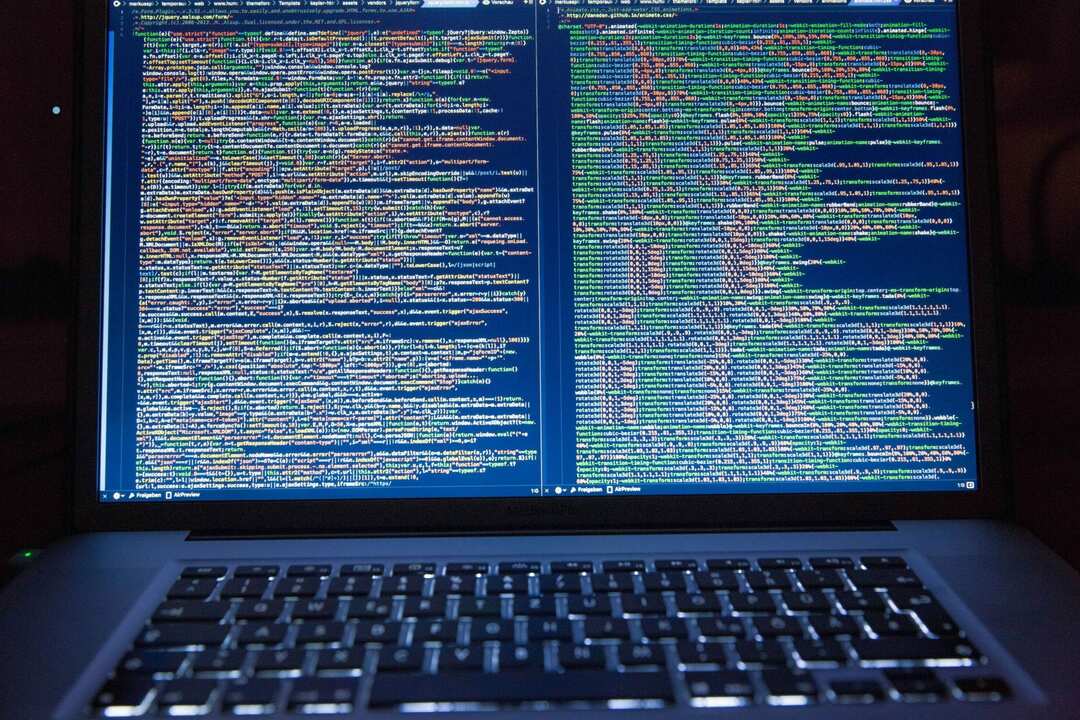
Powodem, dla którego aplikacje oparte na Intelu nie mogą działać na procesorze M1 jest to, że wydają polecenia dla architektury x86. M1 korzysta jednak z architektury ARM, więc polecenia wydawane przez aplikacje oparte na Intelu nie mogą być samodzielnie przetwarzane przez M1.
Rosetta 2 pobiera polecenia wydawane z aplikacji opartych na Intelu i automatycznie tłumaczy je na polecenia ARM. Pozwala to M1 na uruchamianie aplikacji x86. Nie tracisz ulubionych aplikacji, a Apple nie musi rezygnować z decyzji o przejściu na ARM.
Rosetta 2 kontra Uniwersalny 2: Jaka jest różnica?
Jeśli słyszałeś o Rosetcie 2, być może słyszałeś również o Universal 2. Ale jaka jest różnica i dlaczego potrzebujesz obu?
Wiemy już, czym jest Rosetta 2, więc przejdźmy do Universal 2. Universal 2 to usługa dla komputerów Mac (w szczególności w Xcode 12), która umożliwia programistom kompilowanie kodu dla architektur x86 i ARM. Dla laików oznacza to po prostu, że gdy programiści eksportują program, nad którym pracują, mogą wyeksportować go w formacie czytelnym dla układów Intel i M1.
Prawdę mówiąc, osoby nie będące programistami prawdopodobnie nigdy nie będą świadomie wchodzić w interakcję z Universal 2. To tylko narzędzie dla programistów, które pozwala im łatwo dostosować swoje aplikacje do M1.
Więc jaka jest różnica?
Rosetta 2 umożliwia uruchamianie aplikacji opartych na procesorach Intel na komputerze Mac M1. Universal 2 umożliwia programistom konwersję aplikacji opartych na Intel do formatu zgodnego z M1.
Instalowanie Rosetty 2 na nowym komputerze Mac M1
Na szczęście instalowanie Rosetty 2 na komputerze Mac M1 jest tak samo proste, jak korzystanie z niego. Prawie nie powinieneś zauważyć różnicy między aplikacjami działającymi z Rosettą 2 a aplikacjami działającymi natywnie na M1.

Rosettę 2 można zainstalować na dwa sposoby. Pierwszy ma miejsce za każdym razem, gdy próbujesz uruchomić aplikację, która wymaga zainstalowania Rosetty 2. Dzieje się tak z każdą aplikacją, która nie została zaktualizowana z architektury x86. Podczas próby uruchomienia jednej z tych aplikacji pojawi się monit z prośbą o zainstalowanie Rosetty 2.
Jeśli chcesz wyprzedzić konkurencję i zainstalować Rosettę 2, zanim pojawi się to wyskakujące okienko, możesz zainstalować ją za pomocą terminala. Aby to zrobić, wpisz „Terminal” w wyszukiwaniu Spotlight (cmd + Spacja) i naciśnij powrót.
W Terminalu wklej:
aktualizacja oprogramowania — zainstaluj-rosetta
Spowoduje to automatyczne uruchomienie instalatora Rosetta 2.
I to wszystko!
Czy Rosetta 2 spowalnia aplikacje?
Gdy dowiesz się, jak działa Rosetta 2, możesz się martwić, że spowolni to Twoje ulubione aplikacje. Ma to sens, ponieważ Rosetta 2 tłumaczy polecenia z aplikacji, które wcześniej nie musiały być tłumaczone. To dodaje krok, który technicznie spowalnia te aplikacje.
Jeśli możesz uruchomić aplikację przez Rosetta 2, a następnie uruchomić tę samą aplikację natywnie na M1, zauważysz różnicę w szybkości. Jednak obie wersje tej aplikacji będą nadal działać znacznie szybciej niż na komputerach Intel Mac.
To dlatego, że M1 jest o wiele szybszy niż poprzednie komputery Intel Mac. Nawet aplikacje działające „wolno” na M1 Mac są szybsze niż na Intelu. Więc nie martw się, Twoje ulubione aplikacje będą szybsze niż kiedykolwiek, niezależnie od architektury, dla której są zoptymalizowane.
Czy możesz uruchomić aplikację za pomocą Rosetty 2, nawet jeśli obsługuje ona ARM/M1?
Co dziwne, możesz. Nawet po tym, jak programista zaktualizuje swoją aplikację, aby była zgodna z chipem M1, nadal możesz zdecydować się na użycie wersji x86 z Rosettą – czasami.
Działa to tylko w aplikacjach, które zostały skompilowane z wersjami x86 i ARM (tj. zostały skompilowane przy użyciu Universal 2). Jeśli aplikacja nie ma jeszcze wersji x86, nie możesz jej uruchomić z Rosettą 2.
Aby to zrobić, kliknij prawym przyciskiem myszy aplikację w Finderze i wybierz Zdobyć informacje z menu kontekstowego. W wyskakującym okienku wybierz znacznik wyboru, który mówi Otwórz z Rosettą. I to wszystko!
Większość użytkowników prawdopodobnie nie powinna tego robić, ponieważ niepotrzebnie spowalnia to wydajność. Istnieją jednak przypadki, w których wtyczka może działać tylko w wersji x86 aplikacji, a może jesteś programistą, który musi sprawdzić coś w wersji x86. W przeciwnym razie unikałbym tej opcji.
Jak długo będziesz potrzebować Rosetty 2?
Trudno powiedzieć, jak długo będziesz potrzebować Rosetty 2. Plan Apple to: pełne przejście na Apple Silicon do 2022 r., więc zakładam, że aplikacja Rosetta zostanie w tym czasie wycofana. Nie jestem jednak pewien, czy oznacza to, że Apple usunie aplikację Rosetta z komputerów Mac, na których już ją zainstalowano, czy po prostu oznacza to, że nowi użytkownicy nie będą mogli jej zainstalować.
Wyobrażam sobie jednak, że prawdopodobnie nie będziesz potrzebował Rosetty 2 do przyszłego lata. Wygląda na to, że kompilacja aplikacji dla chipa M1 jest niezwykle prosta, więc jestem pewien, że większość aktywnych programistów zaktualizuje swoją aplikację do tego momentu.
Mogę sobie jednak wyobrazić, że kilka aplikacji nie aktualizuje się z powodu programisty, który przeniósł się z tej konkretnej aplikacji. Mamy nadzieję, że jeśli Twoja ulubiona aplikacja zostanie pozostawiona w tyle, Apple pozostawi Rosettę 2 na komputerach Mac, na których jest zainstalowana.
Rosetta 2: Bardzo skuteczny opatrunek
Oczekuje się, że przejście takie jak ta będzie zawiłe, denerwujące i problematyczne, dopóki się nie zakończy. Apple wykonał jednak świetną robotę, unikając tego rodzaju czkawek. Rosetta 2 jest dość płynna i prawdopodobnie bardzo tymczasowa.
Mam nadzieję, że ten artykuł pomógł ci lepiej zrozumieć Rosettę 2 i przejście na układ M1!